Frequentemente, surge a necessidade de transferir dados do nosso smartphone para o computador principal, ou até mesmo de enviar um trecho de texto do notebook para o celular. Felizmente, existem aplicativos que simplificam e tornam essa troca de informações entre dispositivos muito mais prática e acessível, e o melhor, muitos deles são totalmente gratuitos. Alguns desses aplicativos exploram o potencial da conexão via Wi-Fi, enquanto outros utilizam códigos QR para estabelecer conexões rápidas entre os aparelhos. O objetivo principal é proporcionar conveniência e agilidade.
1. Orly (Windows, Android, iOS): Sincronização de arquivos entre celular e PC
É comum que a organização de arquivos e mídias em nossos celulares difira daquela utilizada em um computador com Windows. Dessa forma, ao transferir dados do celular para o PC, pode ocorrer a duplicação de arquivos ou a criação de uma bagunça digital. O Orly surge como uma solução para quem busca sincronizar dados do celular com o PC de maneira organizada e eficiente.
Através das configurações do Orly no aplicativo para celular, é possível selecionar os tipos de arquivos que serão sincronizados, como fotos, vídeos, áudios, documentos ou até mesmo uma pasta específica. Além disso, é possível definir o momento em que a sincronização será iniciada. E o mais interessante, para cada tipo de arquivo, você pode escolher a forma como eles serão organizados no Windows: por mês, por ano, por álbum ou simplesmente sem classificação.
Quando estiver tudo configurado, basta tocar em “Carregar” no aplicativo do celular, certificando-se de que ambos os dispositivos estejam conectados à mesma rede Wi-Fi. O Orly utiliza a rede WLAN para garantir transferências rápidas e seguras, mantendo os seus dados localmente, sem a necessidade de enviá-los para a internet.
Download: Orly para Android | iOS (Grátis)
2. Sharik (Windows, macOS, Linux, Android, iOS): Compartilhamento de arquivos multiplataforma, gratuito e de código aberto via Wi-Fi
O Sharik não é o primeiro aplicativo a permitir o compartilhamento de arquivos grandes entre dispositivos na mesma rede Wi-Fi, sejam computadores ou celulares. No entanto, muitos desses aplicativos são repletos de anúncios ou limitam funcionalidades para usuários que não pagam por uma versão premium. O Sharik se destaca por ser de código aberto, gratuito, sem anúncios e não exigir que o destinatário tenha o aplicativo instalado em seu celular.
Ao abrir o Sharik, você pode optar por enviar arquivos ou textos (no Android, também é possível enviar aplicativos). Isso o torna uma ferramenta útil para a área de transferência. É necessário que você e o destinatário estejam na mesma rede, mas o Sharik também funciona se um de vocês criar um ponto de acesso móvel para o outro se conectar.
Se o destinatário tiver o Sharik instalado, basta clicar em “Receber” para receber automaticamente o que foi enviado. Caso contrário, ele pode acessar um link da web local em seu navegador, escaneando um código QR no celular do remetente ou digitando o URL. Dessa forma, também é possível acessar e baixar os dados compartilhados.
Os desenvolvedores informaram que um aplicativo nativo para macOS será lançado em breve.
Download: Sharik para Windows | Linux (Grátis)
Download: Sharik para Android | iOS (Grátis)
3. QRLinks (Chrome) e URL para QRCode (Firefox): Escaneie links para ler no celular
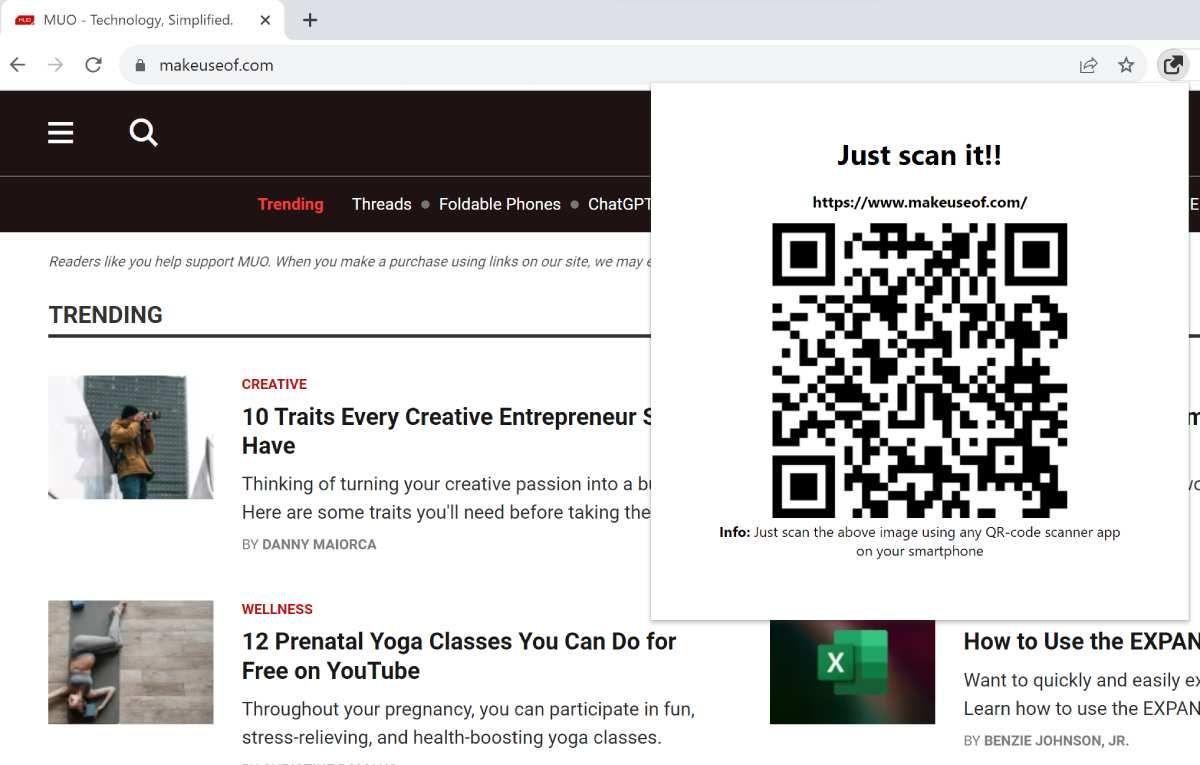
Se você utiliza a sincronização do navegador do computador com o navegador do celular, o compartilhamento de links entre os dispositivos é bastante simples. Basta clicar na barra de URL para encontrar a opção de compartilhar com outros aparelhos. No entanto, se você precisar compartilhar links entre um PC e um celular não sincronizados, estas extensões tornam essa tarefa muito mais fácil do que ter que digitar o endereço.
Tanto o QRLinks para Chrome quanto o URL para QRCode para Firefox transformam qualquer URL em um código QR que pode ser escaneado. Isso acontece instantaneamente, permitindo que qualquer pessoa utilize a câmera do celular para escanear o código e abrir o link no navegador do celular.
Download: QRLinks para Chrome (Grátis)
Download: URL para QRCode para Firefox (Grátis)
4. aQRoss (Web): Aplicativo Web para envio e recebimento de arquivos via código QR
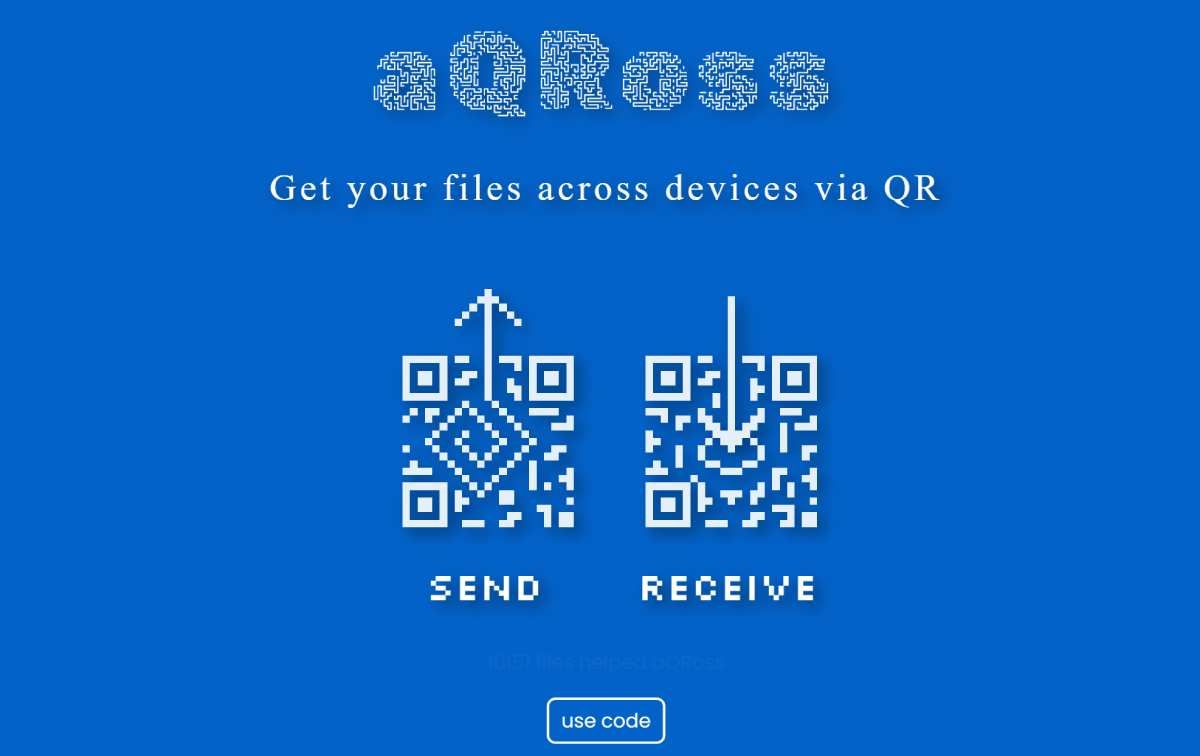
A maioria dos aplicativos para transferência de arquivos entre dispositivos exige que você faça download de algum software, realize login em algum serviço ou conecte-se à mesma rede Wi-Fi. O aQRoss surge como uma solução rápida, fácil e gratuita para esses problemas, utilizando códigos QR de maneira inteligente.
Ao abrir o aQRoss, você terá a opção de enviar ou receber arquivos. Na opção “Enviar”, é possível arrastar e soltar arquivos ou adicioná-los da sua memória. Para cada arquivo, o aQRoss gera um código QR exclusivo, que pode ser escaneado por qualquer pessoa para baixar os arquivos individualmente. Os códigos QR têm validade de cinco minutos antes de se autodestruírem.
Na opção “Receber”, o seu navegador gera um código QR que qualquer pessoa pode escanear ou acessar inserindo um código no aQRoss. Em seguida, a pessoa que escaneou o código pode enviar arquivos para você, que serão exibidos no seu navegador, permitindo que você os baixe.
O desenvolvedor recomenda não usar o serviço para o compartilhamento de dados confidenciais, explicando que: “Seus arquivos são transferidos por HTTPS, mas não são armazenados de forma criptografada. Seus arquivos são enviados para uma pasta temporária que se exclui após 5 minutos. A pasta temporária tem um nome aleatório de 6 letras e qualquer pessoa pode acessar seus arquivos se adivinhar a pasta e o nome do arquivo em 5 minutos.”
5. Klipit (Web): Área de transferência online com código QR para copiar e colar textos
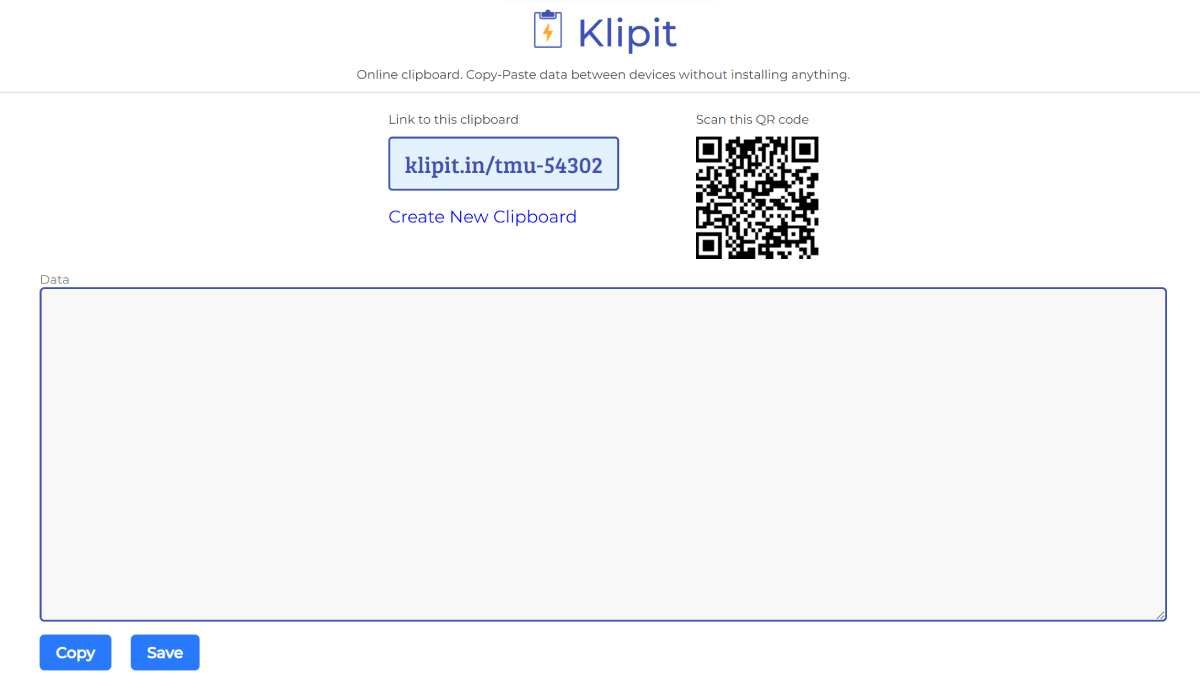
Se você precisa enviar um grande trecho de texto do seu PC para o celular ou vice-versa, o Klipit é uma das formas mais fáceis de fazer isso. Não é necessário se lembrar do nome do serviço, basta pesquisar no Google por “área de transferência online com código QR” e ele será o primeiro resultado.
Ao abrir o site, ele gera automaticamente um identificador único para você, juntamente com um código QR para a página. Cole o texto que desejar na caixa de texto e clique em “Salvar”. No outro dispositivo, digite o URL com o identificador exclusivo ou escaneie o código QR com a câmera para ser levado diretamente para a página. A área de transferência possui um botão “Copiar” para que você possa copiar todo o texto com um simples toque.
Atualmente, o Klipit suporta apenas textos na área de transferência. Os dados da área de transferência são armazenados por 24 horas antes de serem excluídos automaticamente. É uma ferramenta ideal para quem precisa realizar essa ação ocasionalmente, pois não é necessário realizar cadastro ou download. Entretanto, se você precisa compartilhar textos com frequência, existem outros aplicativos para sincronizar as áreas de transferência entre o Android e o PC.
Lembre-se de priorizar a segurança e a privacidade
Ao utilizar qualquer aplicativo para transferir dados entre o celular e o PC, é fundamental priorizar formas seguras e privadas. Isso é ainda mais importante quando compartilhamos informações pessoais, como fotos e vídeos.
Ao utilizar o Orly ou o Sharik, certifique-se de estar conectado a uma rede Wi-Fi confiável. Evite usar esses serviços em redes Wi-Fi públicas e opte por utilizar seu ponto de acesso móvel. No caso de arquivos e dados recebidos por meio da leitura de códigos QR, certifique-se de conhecer e confiar no remetente.